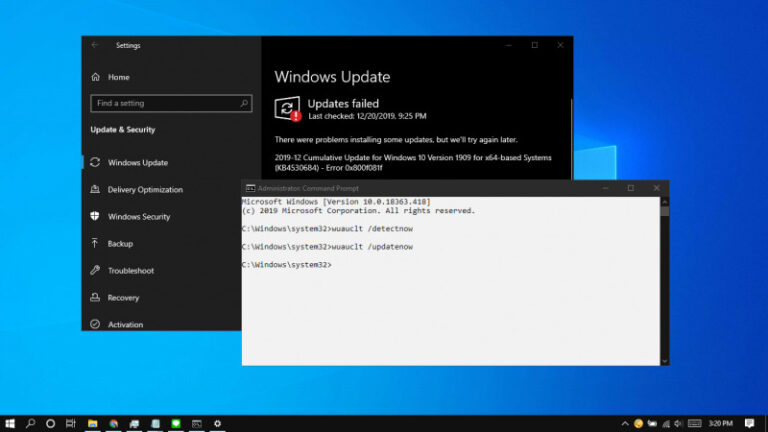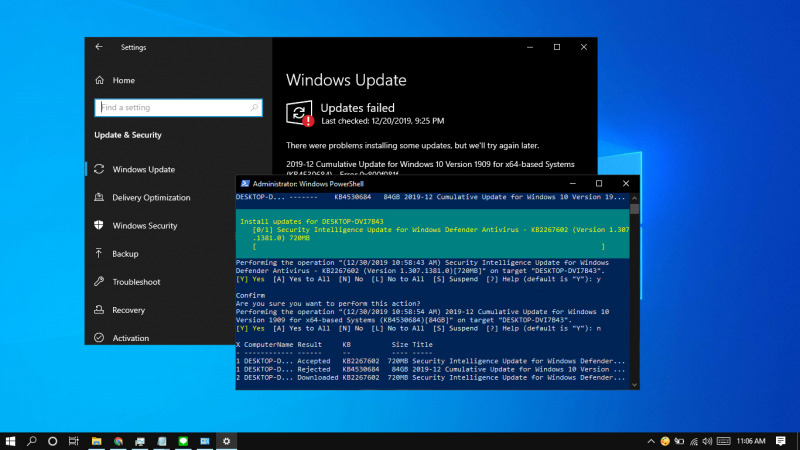
Biasanya, kamu bisa navigasi ke halaman Windows Update di Settings ketika Microsoft merilis update baru untuk Windows 10. Tetapi tahukah kamu bahwa hal serupa bisa juga dilakukan melalui perintah yang dieksekusi dengan PowerShell? berikut langkah-langkahnya.
Baca juga:
- Cara Membuat Folder Tidak Terlihat
- Cara Mematikan Shortcut Windows di Windows 10
- Memahami Penamaan dalam File ISO Windows
- Cara Memperbaiki Master Boot Record (MBR) di Windows 10
- Cara Membatasi Bandwidth Windows Update pada Jam Tertentu di Windows 10
- Cara Mengaktifkan Immersive Search di Windows 10
Menjalankan Windows Update dengan PowerShell
- Buka PowerShell as Administrator.
- Ketikan perintah
Install-Module PSWindowsUpdateuntuk menginstall module PSWindowsUpdate. KetikanYsebagai konfirmasi, kamu akan dimintai konfirmasi sebanyak dua kali.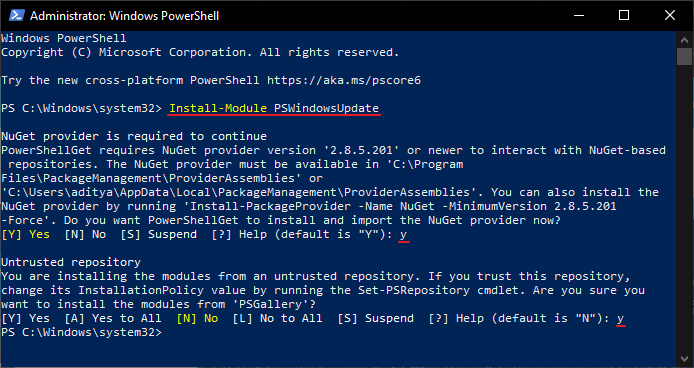
- Ketikan perintah
Get-WindowsUpdateuntuk memeriksa apakah terdapat perbaruan pada Windows.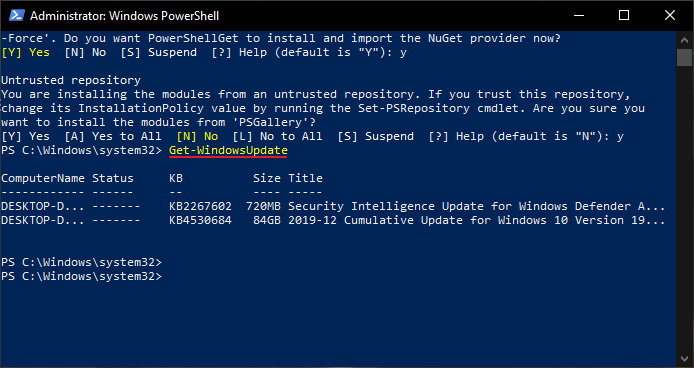
- Jika hasil output terdapat update, maka kamu bisa mengetikan perintah
Install-WindowsUpdateuntuk menginstall update tersebut. Kamu akan dimintai konfirmasi terhadap setiap update yang ingin diinstall, kamu bisa ketikanAuntuk menginstall semuanya,Ysebagai konfirmasi untuk menginstall (secara individu),Nuntuk menolak,Luntuk menolak semuanya,Suntuk suspend.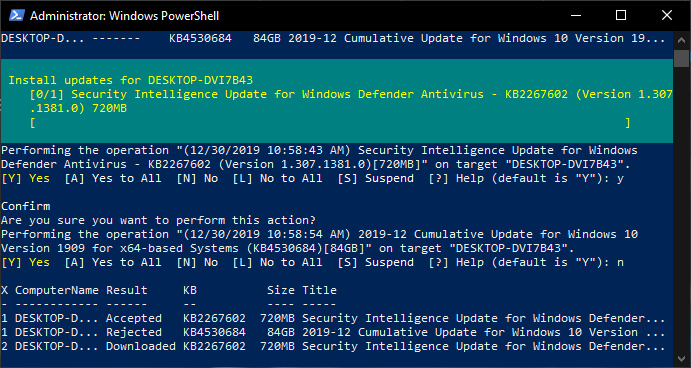
- Tunggu proses download hingga selesai, lama tidaknya tergantung dari kecepatan Internet yang kamu miliki.
- Done.
Itu dia cara untuk menjalankan Windows Update melalui PowerShell. Tutorial ini dapat dijalankan pada beberapa versi Windows seperti Windows Vista, Windows 7, Windows 8.x, Windows 10, dan juga Windows Server 2008 hingga Windows Server 2012 R2.